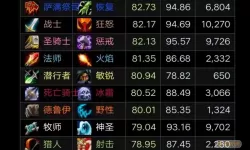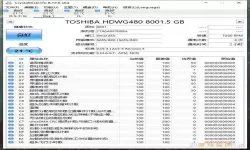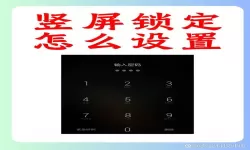在当今信息化快速发展的时代,Excel以其强大的数据处理能力和便捷的操作方式,成为了各行各业人士的必备工具。无论你是需要进行数据分析、制作报表,还是整理个人财务,Excel都能提供极大的帮助。而在使用Excel的过程中,新建一个数据表是最基础也是最重要的操作之一。本文将详细介绍如何在Excel中创建一个新的数据表。
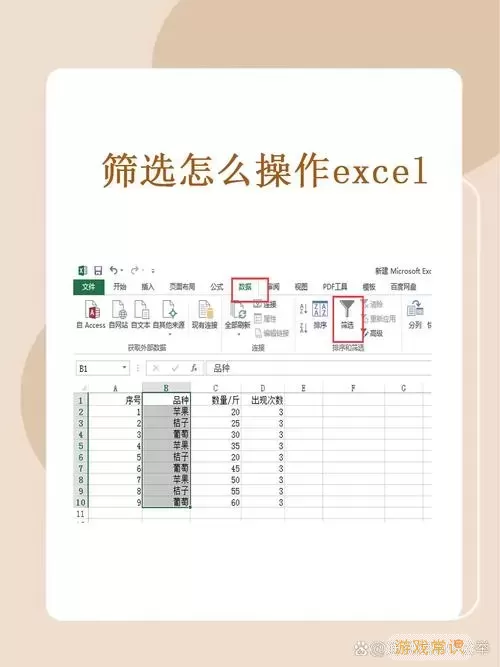
一、打开Excel
首先,确保你已在电脑上安装了Microsoft Excel软件。点击桌面上的Excel图标,开启软件。初次打开Excel时,你会看到一个欢迎界面,通常会有不同的模板和选项供你选择。若想从空白文档开始,可以直接选择“空白工作簿”。
二、选择工作表
在Excel中,一个工作簿可以包含多个工作表。每个工作表都如同一本书的一个页面,可以分别存储不同的数据。在打开的空白工作簿中,默认会有一个名为“Sheet1”的工作表。如果你需要在当前工作簿中增加一个新的工作表,可以点击工作表底部的“+”号图标,或者通过右键单击现有工作表标签选择“插入”来添加新的工作表。
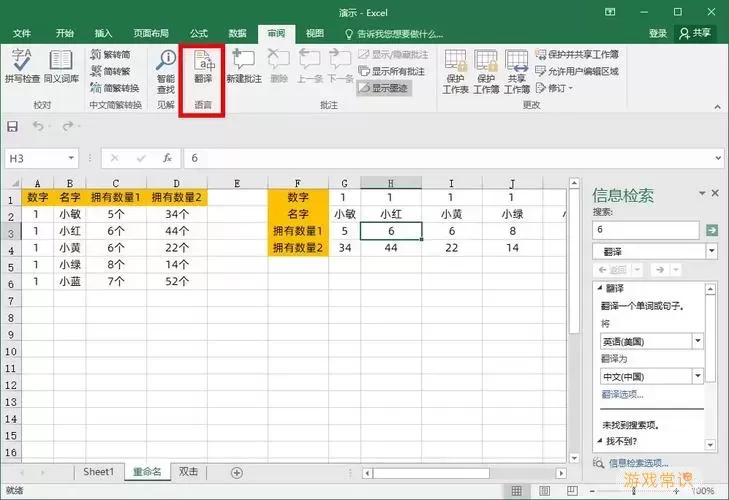
三、设置数据表的标题和列标题
在新的工作表中,首先需要设置数据表的标题。可以在A1单元格中输入数据表的标题,建议使用较为醒目的字体和字号,以便于阅读。之后,在第二行输入列标题,如“序号”、“姓名”、“年龄”、“性别”、“电话”等,具体的列标题应依据你的数据内容而定。
四、输入数据
在设置好标题后,就可以开始输入数据了。可以逐行输入数据,确保每列的信息分别对应。例如,在“姓名”列下可以输入员工的姓名,在“年龄”下输入其年龄。不必一次性输入所有数据,Excel支持逐步编辑和更改,你可以根据需要随时进行调整。
五、格式化数据表
美观的排版可以提高数据表的可读性,因此建议对数据表进行一些基本的格式化。可以通过“开始”菜单中的各项工具来调整单元格的字体、背景颜色、边框等。选中需要格式化的单元格后,可以选择合适的字体、字号、颜色等,使数据表更加整洁美观。
六、保存数据表
输入完数据后,务必要记得保存文件。点击文件菜单中的“保存”或“另存为”,选择保存位置,并为文件命名。Excel支持多种格式的文件保存,通常保存为“.xlsx”格式即可。确保文件被妥善保存,以免数据丢失。
七、使用数据表的功能
创建完数据表后,Excel还提供了许多强大的数据处理功能,如筛选、排序、数据透视表和公式等,可以进一步对数据进行分析和处理。你可以利用“数据”选项卡中的筛选和排序功能,对数据进行快速分类;或者使用公式进行计算,比如总和、平均值等,来获得更深入的见解。
八、总结
在Excel中新建一个数据表并非难事。通过以上步骤,你可以轻松创建、格式化并保存自己的数据表。掌握这些基本操作后,相信你能够更加高效地使用Excel,进行数据记录、分析与管理。随着对Excel的不断深入学习与实践,相信你会发现更多的功能与技巧,使你的工作和生活更加便捷!
希望本文对你在Excel中新建数据表的过程有所帮助,祝你在未来的数据管理中得心应手!
如何在excel中新建一个数据表[共1款]
-
 豌豆大作战破解版70.49MB战略塔防
豌豆大作战破解版70.49MB战略塔防 -
 铁甲威虫骑刃王游戏手机版6.72MB角色扮演
铁甲威虫骑刃王游戏手机版6.72MB角色扮演 -
 PUBG国际服3.1版551.44MB飞行射击
PUBG国际服3.1版551.44MB飞行射击 -
 mesugakis游戏荧手机版223.13MB益智休闲
mesugakis游戏荧手机版223.13MB益智休闲 -
 罪恶集中营中文版14.5MB角色扮演
罪恶集中营中文版14.5MB角色扮演 -
 幸福宅女养成方法汉化正式版221.42M角色扮演
幸福宅女养成方法汉化正式版221.42M角色扮演
-
 塔防大师下载正版42KB | 战略塔防2025-02-10
塔防大师下载正版42KB | 战略塔防2025-02-10 -
 星界幻想手游下载219.9M | 动作游戏2025-02-10
星界幻想手游下载219.9M | 动作游戏2025-02-10 -
 飞吧龙骑士免费下载970.26MB | 角色扮演2025-02-10
飞吧龙骑士免费下载970.26MB | 角色扮演2025-02-10 -
 我的小小星球游戏安卓版127.27KB | 策略经营2025-02-10
我的小小星球游戏安卓版127.27KB | 策略经营2025-02-10 -
 格斗竞技赛场安卓版app221.95KB | 冒险游戏2025-02-10
格斗竞技赛场安卓版app221.95KB | 冒险游戏2025-02-10 -
 奇妙像素官方版82.18KB | 冒险游戏2025-02-10
奇妙像素官方版82.18KB | 冒险游戏2025-02-10